Criando Smart Mail
Última atualização: 9 de outubro de 2024
Smart Mail é uma ferramenta que permite enviar e-mails únicos para seus leads, a partir da seção Contatos na plataforma Lead Gen & CRM. Esta ferramenta voltada para vendas facilita para sua equipe o envio de e-mails poderosos e personalizados diretamente para os contatos, em vez de enviá-los para uma Lista.
Começando com um modelo, designe um e-mail para ser um Smart Mail, tornando-o disponível para envio a partir do Gerenciador de Contatos. Você também pode atualizar e-mails existentes. Neste artigo, você aprenderá como criar Smart Mail.
Conteúdos do Artigo
| Administradores | ✓ | |
| Gerentes de Empresa | ✓ | |
| Gerentes de Marketing | ✓ | |
| Gerentes de Vendas | ||
| Vendedores | ||
| Vendedores Jr. |
Criando Um Novo E-mail Smart Mail
Todos os Smart Mails são e-mails, mas nem todos os e-mails são Smart Mails. Você deve designar um e-mail criado para ser um Smart Mail.
Você deve primeiro criar um e-mail usando um modelo do Lead Gen & CRM. Embora usar um modelo criado ou um modelo pré-fabricado do Lead Gen & CRM seja uma escolha sua, os e-mails só podem ser criados usando um modelo.
Para criar um e-mail Smart Mail a partir de um modelo de e-mail, comece pela aba E-mail na barra de ferramentas à esquerda.
- Clique em Criar
- Clique em Criar E-mail.

- Escolha uma pasta de modelos.
- Passe o mouse sobre um modelo de e-mail e clique em + Novo E-mail a partir do Modelo.

Nota: Para saber mais sobre os diferentes tipos de modelos pré-fabricados disponíveis, consulte nosso artigo Criando E-mails a Partir de Modelos. - Dê um título ao seu e-mail.
- Opcionalmente, se você tiver Desinscrições Granulares habilitadas, selecione uma categoria de desinscrição.
- Marque a caixa Disponibilizar como um Smart Mail no Gerenciador de Contatos .
Importante: Não clique na caixa ver no navegador. Os Smart Mails devem usar a variável de mesclagem em vez disso. - Clique em Adicionar E-mail.
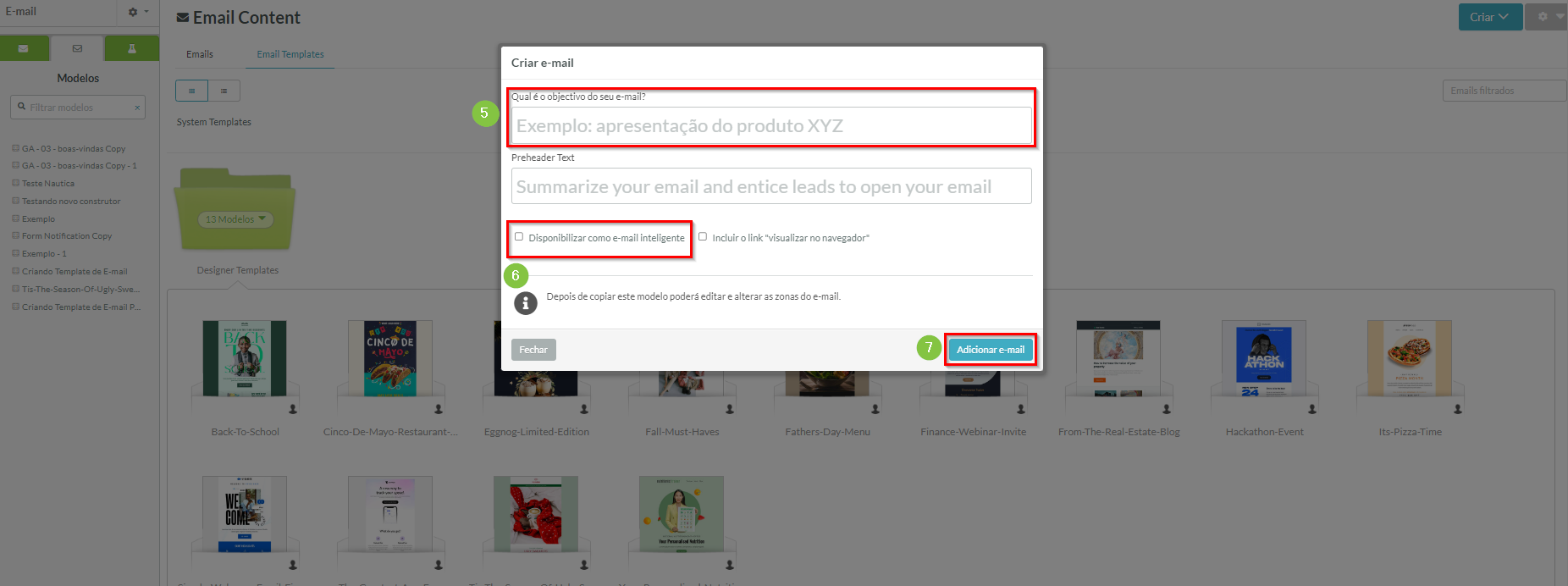
- Clique em Salvar.
- Clique em Continuar.
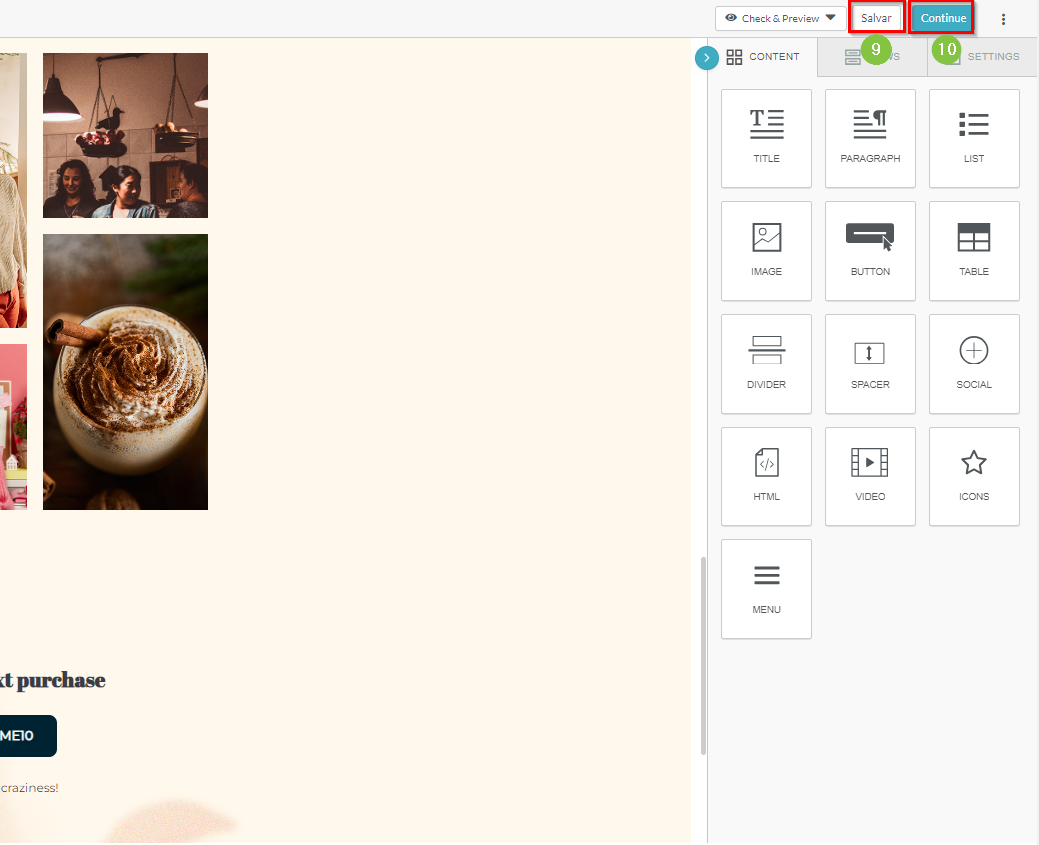
Depois de criar um e-mail Smart Mail, você precisará personalizar sua aparência e conteúdo usando o Designer de E-mails. Consulte os seguintes artigos para mais informações sobre como projetar e-mails:
- Visão Geral do Painel do Designer de E-mails
- Visão Geral do Editor de Layout de E-mails
- Visão Geral do Editor de Conteúdo de E-mails
Tornando Um E-mail Existente Um Smart Mail
Para enviar um e-mail que já foi criado, mas não foi designado como Smart Mail, atualize as Configurações de Envio do e-mail para torná-lo um e-mail Smart Mail.
Comece a partir de um e-mail existente, na página E-mail encontrada na barra de ferramentas à esquerda.
- Clique
 Editar E-mail.
Editar E-mail.
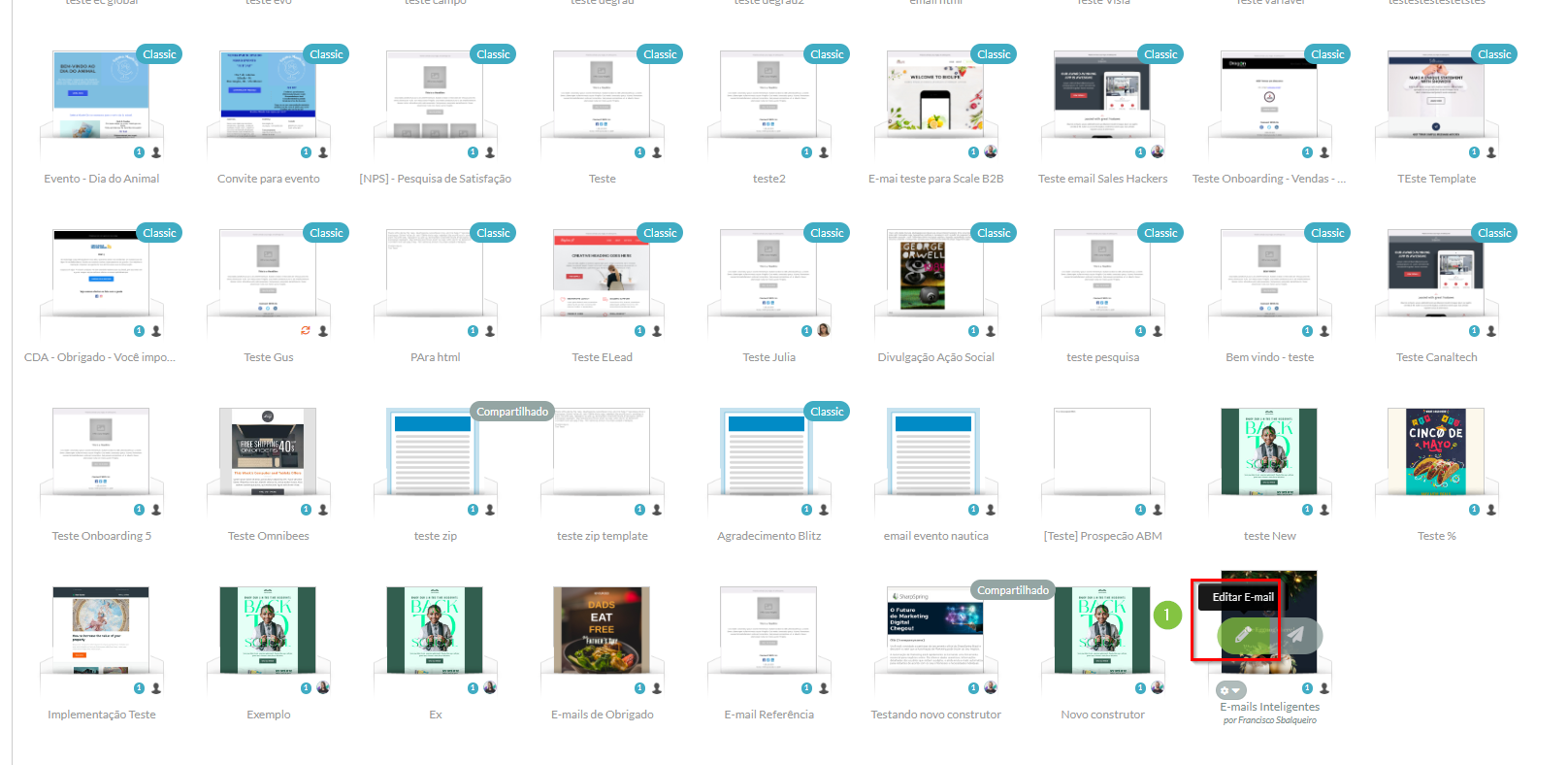
- Clique no ícone
 Configurações no novo editor de e-mail ou em Configurações de Envio no editor de e-mail mais antigo.
Configurações no novo editor de e-mail ou em Configurações de Envio no editor de e-mail mais antigo.
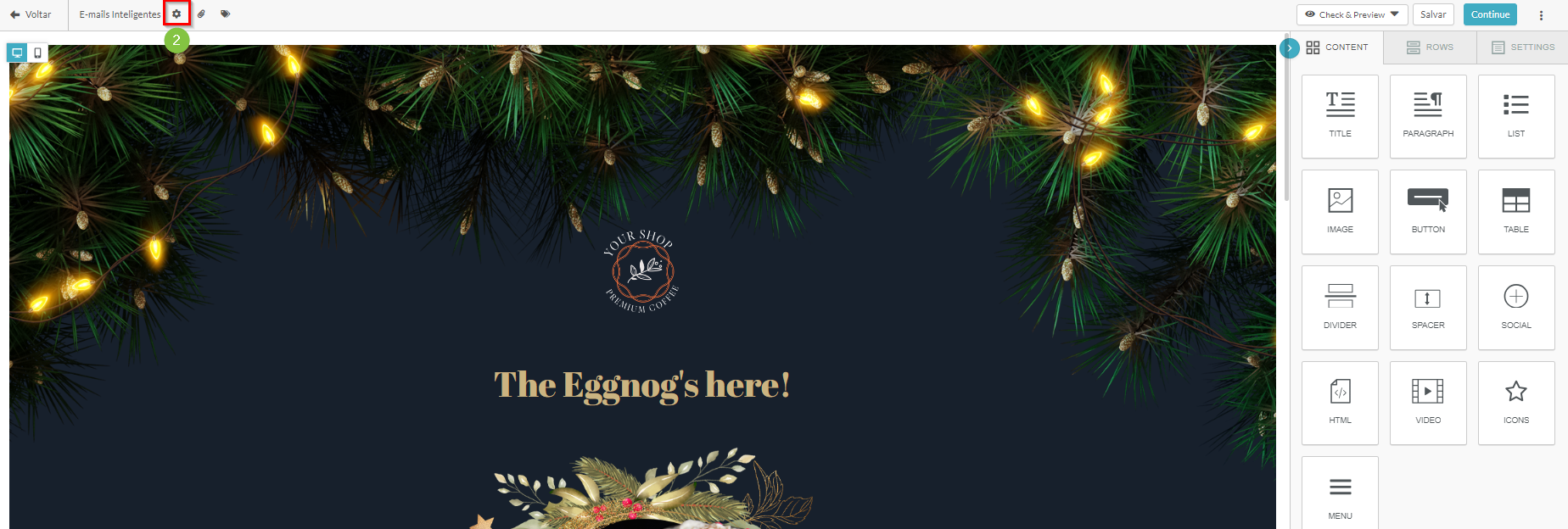
- Marque a caixa Disponibilizar como um Smart Mail no Gerenciador de Contatos .
- Salvar o e-mail.

Para saber mais sobre o envio de Smart Mails a partir de Contatos e de Oportunidades, leia Enviando Smart Mail.